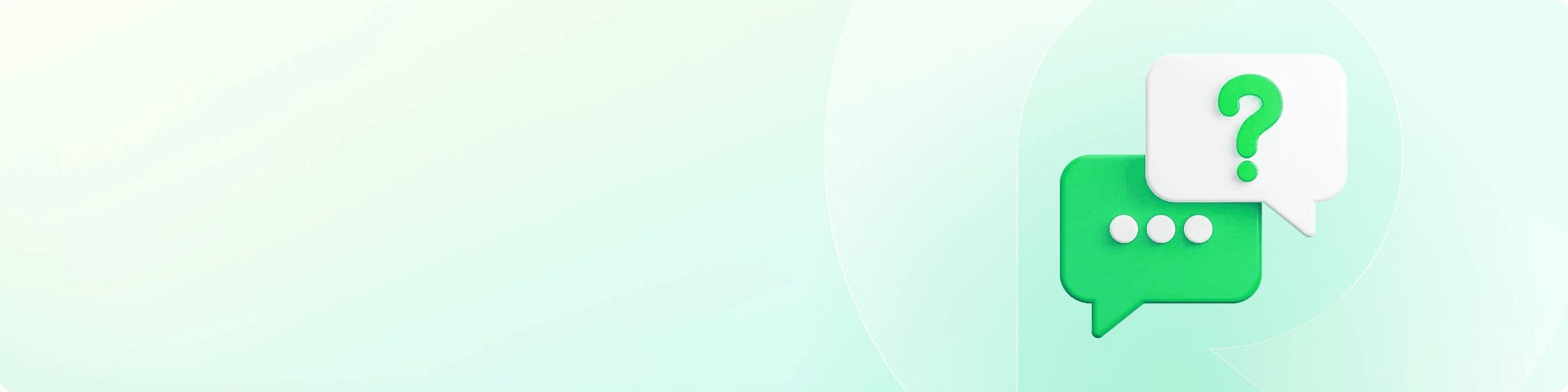- 软件插件配置:确保所选软件和插件与渲染场景文件相匹配
- 渲染机型:默认选择多个机型,可自由选择单个或多个机型
- 设置优先测试帧:默认选择首帧、中间帧、末帧
- 场景参数设置:输入需要渲染的帧数
动画渲染
兼容90%CG软件,渲染提速400倍
Arnold Standalone的网页提交流程包含三个步骤:
1. 上传资产;
2. 提交作业;
3. 渲染和下载。
在以下章节中,我们将对每个步骤进行详细描述。包括视频教程和图文教程。
1. 登录渲染网页端,进入资产界面。下载并安装传输工具,安装完成后,单击启动传输工具;
2. 打开包含项目文件的本地文件夹,选择要渲染的项目文件,然后点击“上传”。 (注意:上传前,请先在Blender中修改并保存渲染设置);
本地与云端资产目录对比
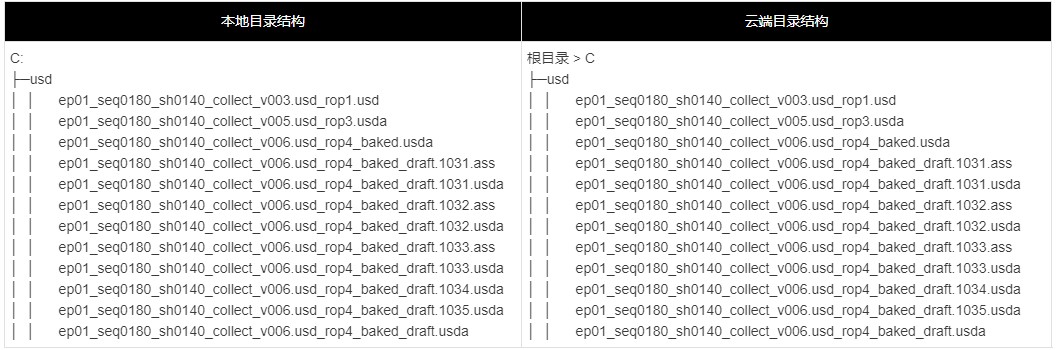
3. 上传完成后,进入提交板块。

1. 选择渲染文件所属的软件,然后选择渲染文件,点击“下一步:软件插件配置”;

2. 进行软件插件配置。点击“新建软件插件配置”添加软件和插件配置。在配置框中,逐步设置配置名称、渲染操作系统、软件和插件。如果没有找到所需的插件信息,可以联系客服。设置完成后,点击“确定”;

3. 配置完成,选中刚设置的软件软件配置、渲染机型、渲染输入渲染帧数,为确保最佳效果,建议您在点击“提交渲染”之前,先选择优先帧测试。测试帧渲染完成后,请确认是否符合预期效果。如符合,请在“渲染”列表中点击“全速渲染”。如有疑问请及时联系在线客服。

1. 渲染过程中,可以随时点击作业查看渲染详情;
2. 渲染完成后,选择输出文件,点击下载。或点击”输出文件“、返回资源页面,点击“输出”,选择输出文件进行下载。